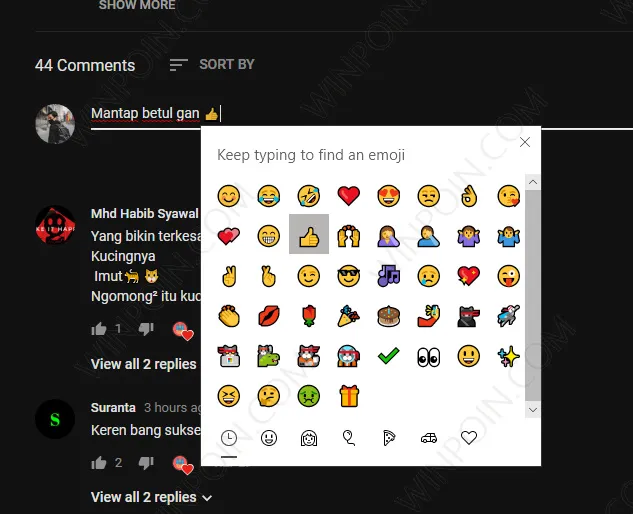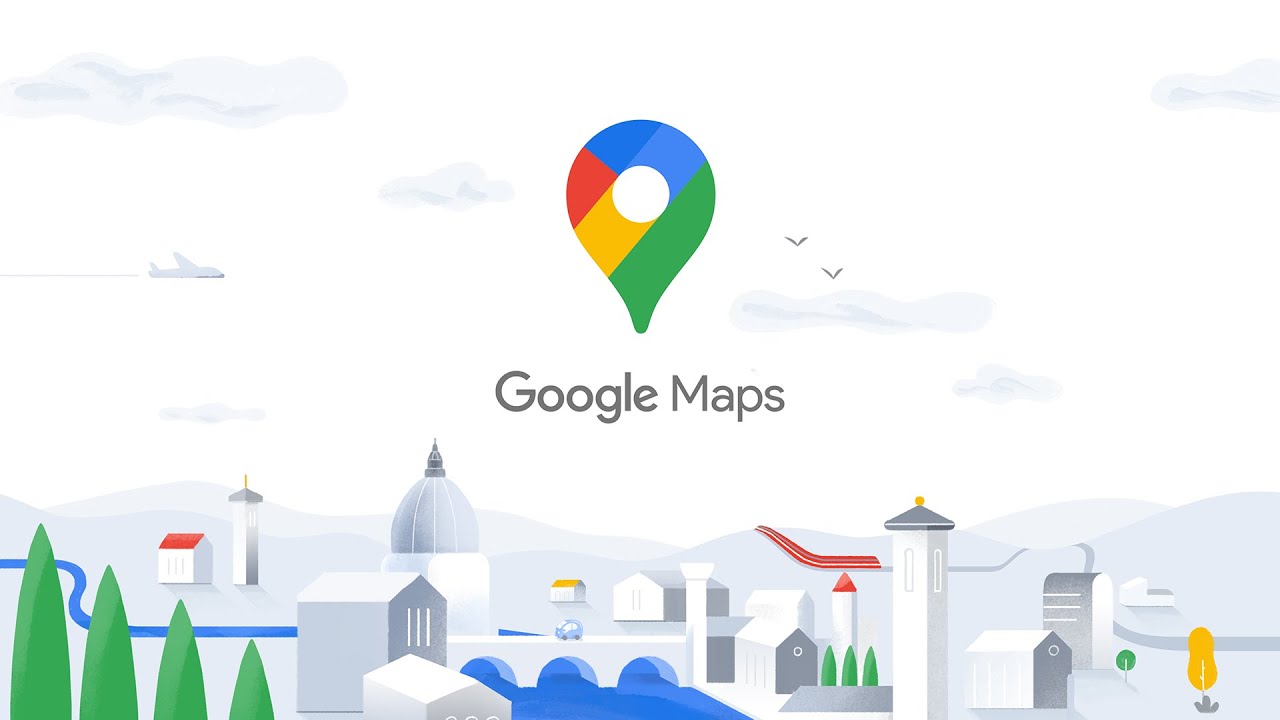Kadjiro – Pengguna laptop, baik itu Windows atau Macbook harus tahu cara memunculkan emoji di laptop. Dengan mengetahui cara ini, maka pekerjaan di laptop, terutama yang berhubungan dengan penulisan teks dan komunikasi digital bisa berjalan lebih efisien.
Emoji merupakan simbol grafis maupun gambar kecil untuk mengekspresikan emosi, ide, benda atau situasi secara visual. Dengan menggunakan emoji, seseorang bisa berkomunikasi secara digital seperti mengirim pesan teks untuk menambah makna maupun perasaan tertentu di pesan teks yang dikirimkan tersebut.
Ada beberapa cara praktis memunculkan emoji di laptop yang bisa dipraktikkan oleh pengguna, baik Windows atau MacBook. Cara-cara ini juga bisa digunakan di laptop dengan OS Windows versi 7 hingga versi Windows 11 dan laptop dengan iOS.
Cara Memunculkan Emoji di Laptop di Windows 7
Windows 7 tidak secara langsung mendukung emoji seperti versi Windows yang lebih baru. Namun, pengguna laptop Windows 7 masih bisa memunculkan emoji di laptop dengan beberapa langkah sebagai berikut:
- Kunjungi situs Get Emoji atau Emojipedia melalui Browser atau Chrome.
- Pilih emoji yang ingin kamu tampilkan.
- Klik tombol copy kemudian paste di pesan yang hendak dikirimkan.
- Pastikan pilih emoji yang berwarna hitam putih karena Windows 7 hanya mendukung jenis dengan warna tersebut.
Selain cara diatas, ada cara lain untuk memunculkan emoji di Windows 7. Berikut adalah caranya:
- Buka jendela emoji picker di Windows 7, tekan kombinasi “Windows” bersama dengan tombol “.” atau :,”.
- Setelah emoji picker terbuka, klik emoji yang ingin dimasukkan ke dalam dokumen maupun pesan. Secara otomatis emoji tersebut akan muncul di dokumen maupun pesan tersebut.
Cara Memunculkan Emoji di Laptop Windows 8.1
Berikut adalah langkah-langkah untuk menampilkan emoji di laptop dengan sistem operasi Windows 8.1:
- Klik di bagian kanan bawah taskbar dan pilih tulisan “Taskbar”.
- Klik “Touch Keyboard”.
- Lalu tekan tombol emoji yang ada di bagian kiri tombol spasi.
- Klik setiap kategori di bagian bawah keyboard.
- Tekan tombol (<) atau (>) yang letaknya berada di sebelah kiri keyboard untuk mencari emoji dengan karakter sama.
Cara Memunculkan Emoji di Laptop Windows 10
Bagi yang menggunakan laptop dengan Windows 10, maka berikut adalah langkah-langkah memunculkan emoji di laptop Windows 10:
- Klik kanan di bagian kanan taskbar.
- Apabila sudah muncul beberapa pilihan, pilih opsi “Touch Keyboard Button”.
- Setelah muncul ikon keyboard, klik di bagian kiri.
- Pilih ikon emoji dan pilih karakter sesuai dengan pesan yang ingin disampaikan.
Cara Memunculkan Emoji di Laptop Windows 11
Sistem operasi Windows 11 sudah mendukung fitur emoji karena mempunyai dukungan keyboard di layar. Berikut adalah cara memunculkan emoji di keyboard laptop yang menggunakan Windows 11:
- Arahkan kursor ke arah bawah taskbar dan klik kanan untuk masuk ke opsi menu “Taskbar Settings”.
- Masuk ke bagian “Taskbar Personalisation”, lalu cari opsi “Touch Keyboard”.
- Mengatur bagian “Touch Keyboard” menjadi “Always” yang semula “When No Keyboard Attached”.
- Setelah aktif, di bagian system tray akan secara otomatis muncul ikon keyboard.
- Klik di ikon tersebut untuk menggunakan emoji yang tersedia.
Cara Memunculkan Emoji dengan Keyboard MacBook
Dengan menggunakan keyboard atau papan ketik, pengguna laptop MacBook bisa memasukkan emoji di saat bekerja dengan laptopnya. Berikut adalah cara memasukkan emoji dengan keyboard MacBook:
- Tempatkan kursor di area emoji yang ingin disisipkan.
- Pilih “Edit – Emoji & Simbol”. Atau tekan tombol Fn + E di keyboard secara bersamaan.
- Sebuah jendela kecil akan muncul dengan sekumpulan karakter Emoji di dalamnya.
- Pilih Emoji yang ingin diketik di Mac dan klik dua kali. Karakter emoji akan secara otomatis dimasukkan di tempat kursor berbeda.
- Jendela kecil yang muncul dengan semua Emoji di tempatnya juga mempunyai bilah pencarian di bagian atas, sehingga bisa dengan cepat menemukan emoji yang dicari.
Cara Mengaktifkan Penampil Emoji di Bilah Menu Laptop MacBook
Pengguna laptop MacBook juga bisa memunculkan emoji dengan menggunakan bilah menu di laptopnya. Bagian bilah menu di MacBook yang ada di bagian atas, lalu cari opsi menu yang mempunyai logo Apple kecil. Berikut adalah langkah-langkahnya:
- Klik logo Apple kecil di kiri atas layar laptop MacBook.
- Klik opsi System Preference atau Preferensi Sistem.
- Klik Keyboard – Edit di samping Input Source atau Sumber Masukan.
- Pada layar, klik centang untuk mengaktifkan Tampilkan masukan di bilah menu.
- Terdapat ikon kecil di opsi menu dan Anda bisa memilih Tampilkan Emoji dan Simbol di situ.
Demikian sejumlah cara yang bisa dilakukan oleh pengguna laptop, baik laptop Windows atau Macbook, untuk memunculkan emoji di saat bekerja menggunakan laptop. Dengan memanfaatkan emoji, maka proses komunikasi digital bisa berjalan efektif dan menyenangkan.